|
Possiamo cominciare
- Tavolozza dei
colori - imposta in primo piano il colore #dcdcdc e come
sfondo il colore #6d6f7f
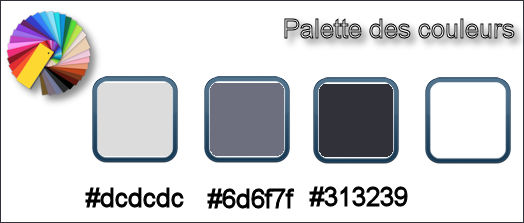
- Prepara un
gradiente di primo piano - stile Sprazzo di luce - così
configurato:
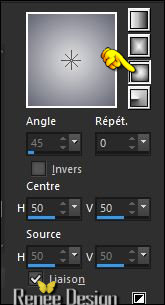
1. Apri
un'immagine trasparente di pixels 999 x 649
- Attiva lo
strumento
 e riempi il livello con il gradiente
e riempi il livello con il gradiente
2. Effetti>Plugin>Filters Unlimited 2.0– VM Distorsion –
Gear… a
50/148
3. Effetti>Effetti
bordo>Aumenta di più
4. Regola>Sfocatura>Sfocatura
gaussiana a 38
5. Livelli>Duplica
6. Effetti>Plugin>Filters
Unlimited 2.0- Visual Manipulation- Transmission a
195/39/0
7.
Effetti>Plugin>AP[lines] Lines Metal(questo filtro è
nel materiale e corrisponde a: 13. Distored
and Patterns)
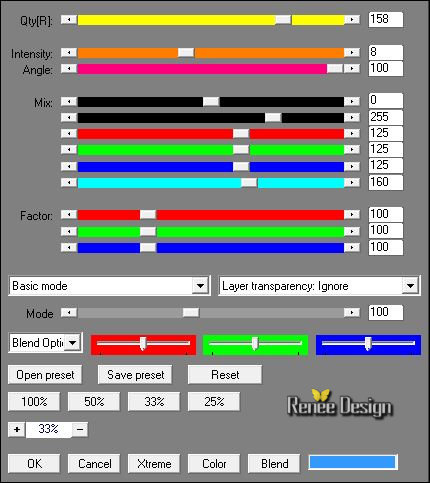
8. Effetti>Effetti
di distorsione>Distorsione
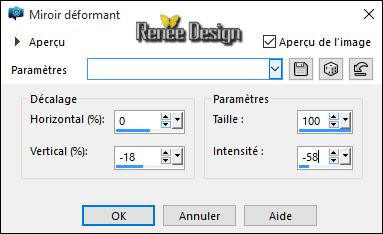
9.
Effetti>Plugin>Alien Skin Eye Candy 5 - Nature – Rust
/Preset ‘’hello_printemps_rust »
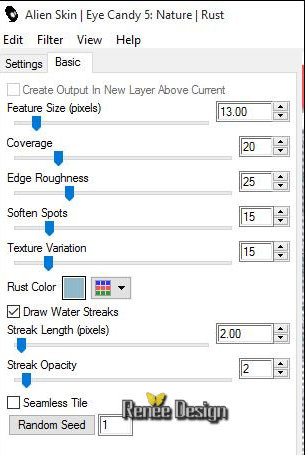
10. Effetti>Plugin>Filters
Unlimited 2.0 – Mirror Rave Quadrant Flip (per default)
133/120/125/122
11. Attiva lo strumento
Selezione>selezione personalizzata


Non aggiungere
nuovi livelli
12. Effetti>Plugin>Filters
Unlimited 2.0 - Photo Aging Kit- Border Fade
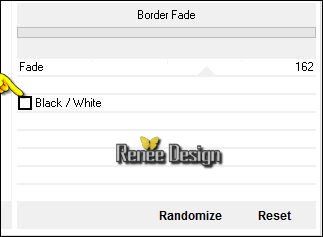
13.
Effetti>Plugin>Filters Unlimited 2.0 -Photo Aging Kit –
Cracked paper a 151/77

- Tavolozza dei colori - imposta
come sfondo il colore#313239
- Prepara un gradiente di primo
piano - stile Sprazzo di luce - così configurato:
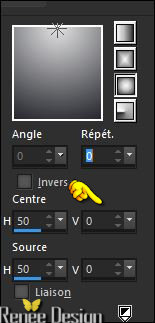
14. Livelli>Nuovo livello raster
15. Attiva lo strumento Riempimento
(f) e riempi il livello con il gradiente
16. Effetti>Plugin>Neology –
Turnaround
17. Attiva lo
strumento  e cerca il preset ’’hello_printemps_Deformation’’ (Preset
che avrai inserito nelle Impostazioni predefinite dei
tuoi Psp Files )
e cerca il preset ’’hello_printemps_Deformation’’ (Preset
che avrai inserito nelle Impostazioni predefinite dei
tuoi Psp Files )
Premi OK e l'effetto si applicherà
- Premi
"M" per disattivare la funzione
18. Attiva lo strumento
Selezione>selezione personalizzata

19. Effetti>Plugin>MuRa’s meister –
Tone
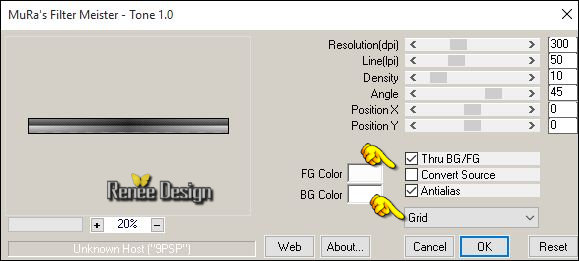

20.
Effetti>Plugin>Flaming Pear – Make Cube Tile
21. Effetti>Effetti 3D>Sfalsa ombra
in nero 1/1/100/27
22. Livelli>Duplica
23. Effetti>Effetti immagine>Motivo
unico
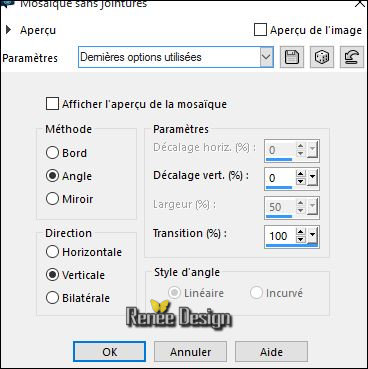
- Tavolozza dei livelli -
posizionati sul livello inferiore Raster 2
24. Effetti>Effetti di
distorsione>Coordinate polari
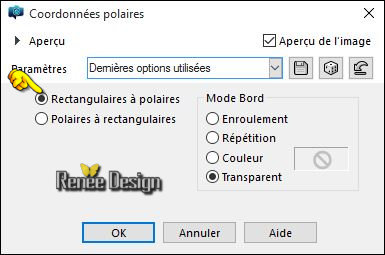
25. Effetti>Effetti bordo>Aumenta
di più
- Tavolozza dei livelli -
posizionati in alto sul livello Copia di Raster 2
26.
Effetti>Plugin>Filters Unlimited 2.0 - L & K's /Trouble
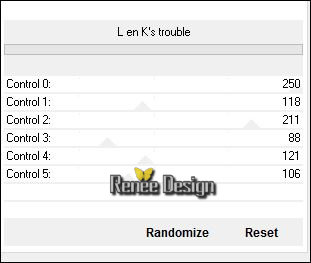
27. Apri il tube ‘’
hello_spring.png’’
- Modifica>Copia - torna al tuo
lavoro ed incolla come nuovo livello
- Non spostarlo
28. Effetti>Plugin>MuRa’s Meister –
Copies
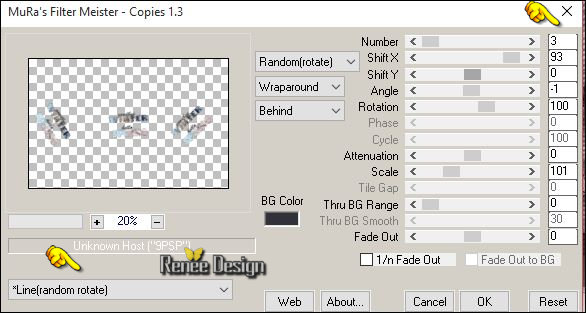
29. Effetti>Effetti
immagine>Scostamento H = 0 e V = 200 trasparente
30. Effetti>Effetti 3D>Sfalsa ombra
in nero 1/1/100/1
31. Apri il tube « home.png’’
- Modifica>Copia - torna al tuo
lavoro ed incolla come nuovo livello
32. Apri il tube
« spring_demi_cercle.png’’
- Modifica>Copia - torna al tuo
lavoro ed incolla come nuovo livello
33. Livelli>Disponi>Sposta giù 2
volte
- Il tuo lavoro si presenta così:
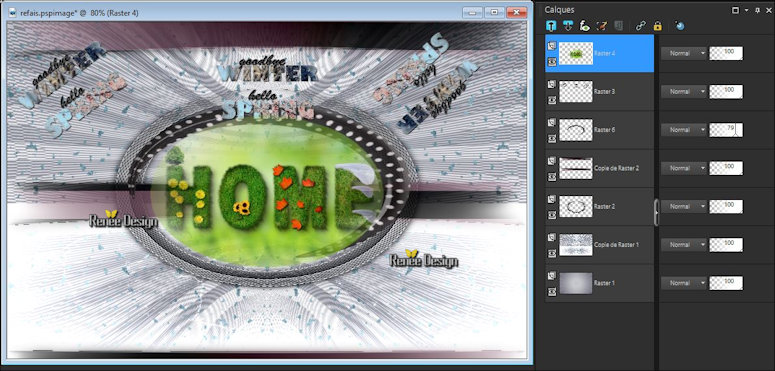
- Tavolozza dei livelli -
posizionati in alto
34. Livelli>Nuovo livello raster
35. Attiva lo strumento
Selezione>selezione personalizzata

36. Attiva lo strumento Riempimento
(f) e riempi la selezione con il colore di primo piano

37.
Effetti>Plugin>Filters Unlimited 2.0 - It@lian Editors
Effect- Effetto Fantasma a 0/26
38. Effetti>Effetti
di distorsione>Onda
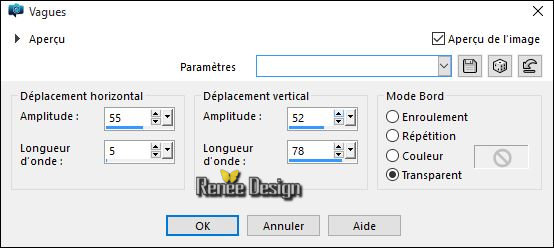
39.
Effetti>Plugin>Alien Skin EyeCandy 5 - Impact –
Perspective Shadow/Preset ”
Hello_printemps_perspectiveshadow’’
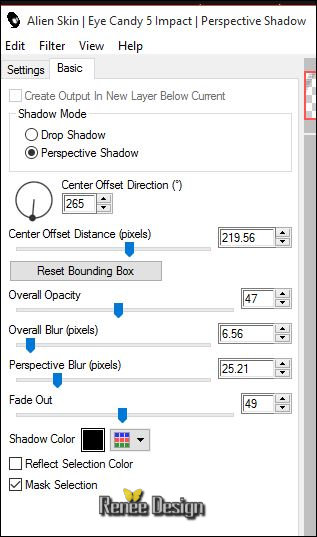
Se hai problemi, e
desideri il mio stesso risultato, nel materiale puoi
trovare l'effetto già pronto
« effets Perspective
shadow .png»,
da incollare come nuovo livello
- Tavolozza dei livelli - cambia
la modalità di miscelatura di questo livello in Luce
netta
40. Apri il tube ‘’
hello_printemps_boutons »
- Modifica>Copia - torna al tuo
lavoro ed incolla come nuovo livello
- Posiziona
41. Apri il tube ‘’Patroline’’
- Seleziona dei fiori a scelta ed
incollali come nuovi livelli
- unisci in un solo livello, se
hai scelto molti fiori
42. Effetti>Effetti 3D>Sfalsa ombra
in nero 1/1/100/1
- Tavolozza dei livelli -
posizionati sul penultimo livello Copia di Raster 1
43.
Effetti>Plugin>Nick Software Color Effex Pro.3 0 - Bi
Color Filters
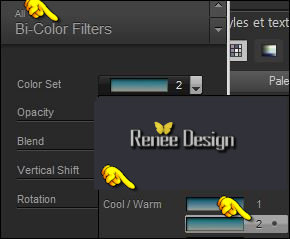 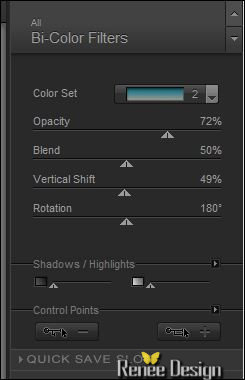
44. Diminuisci l'opacità a 79
45. Livelli>Unisci>Unisci giù
46.
Effetti>Plugin>Flaming pear / Flood/ clic sulla
freccetta rossa 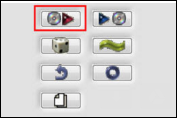
e cerca il
preset / Hello _Printemps _Flood settings-Preset ‘’
Hello _Printemps _Flood settings’’
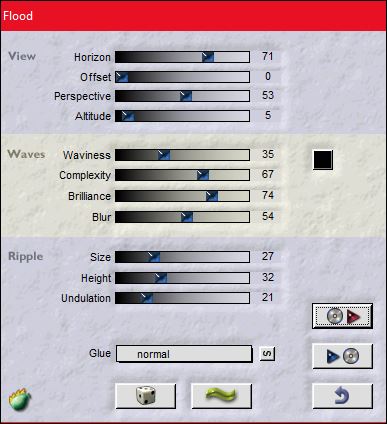
- Tavolozza dei livelli -
posizionati in alto
47. Apri il tube
’hello_printemps_etiquettes’’
- Modifica>Copia - torna al tuo
lavoro ed incolla come nuovo livello
- Posiziona in basso a destra
- Tavolozza dei livelli - cambia la
modalità di miscelatura di questo livello in Moltiplica
48. Immagine>Aggiungi bordatura
1 pixel in #6d6f7f
49. Immagine>Aggiungi bordatura
50 pixels in #dcdcdc
50. Apri il tube ‘’
Renee_tube_Bal_Szwan.pspimage’’
- Immagine>Ridimensiona a 75%
- Modifica>Copia - torna al tuo
lavoro ed incolla come nuovo livello
- Posiziona in basso a sinistra
51. Effetti>Plugin>Alien Skin Eye
Candy 5 - Impact – Perspective Shadow
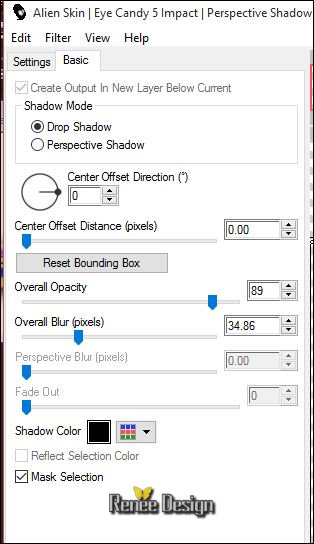
52. Immagine>Aggiungi bordatura
1 pixel in #6d6f7f
53. Immagine>Aggiungi bordatura
45 pixels in #dcdcdc
54.
Livelli>Nuovo livello
raster
55.
Selezioni>Carica/salva selezione>Carica selezione da
disco - Cerca e carica la selezione ‘’
Hello_printemps1’’
56. Attiva lo
strumento Riempimento
 -
opacità a 50 - e
riempi la selezione con il colore di primo piano -
opacità a 50 - e
riempi la selezione con il colore di primo piano

57. Effetti>Effetti 3D>Ritaflio -
colore dell'ombra #25430b ed interno bianco
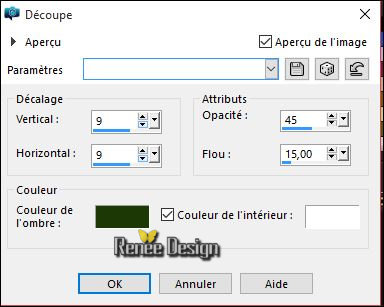
- Tavolozza dei livelli -
posizionati in basso - Sfondo
58.
Effetti>Plugin>Flaming Pear Flood
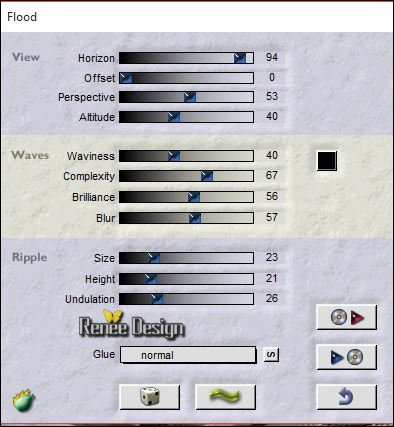
59. Apri il tube ‘’
Hello_printemps_deco »
- Modifica>Copia - torna al tuo
lavoro ed incolla come nuovo livello
- Posiziona in alto
60. Incolla il tube del titolo o
scrivine uno a tuo gusto
61. Livelli>Unisci>Unisci tutto
62. Immagine>Ridimensiona a 999
pixels di larghezza
Il
tutorial è terminato
Spero abbiate gradito eseguirlo
Grazie
Renée
Scritto il 28 febbraio 2016
pubblicato
nel 2016
*
Ogni somiglianza con una lezione esistente è una pura
coincidenza
*
Non dimenticate di ringraziare i tubeurs e le
traduttrici che lavorano con e per noi.
Grazie
|